
Owen Little
0
4082
973
Když k počítači Mac připojíte externí pevný disk, zjistíte, že je nastaven pouze pro čtení. K tomu dochází, protože jednotka je naformátována pomocí systému souborů NTFS společnosti Microsoft, který macOS ve výchozím nastavení nepodporuje. Naštěstí je to snadné opravit, takže váš externí pevný disk již nebude možné číst.
Existuje několik způsobů, jak odemknout externí pevný disk v počítači Mac, od přeformátování disku po instalaci softwaru, který umožňuje zapisovat na svazky NTFS. Pro pokročilejší uživatele existují také rizikovější a experimentálnější řešení. Začněme.
1. Pokud je váš disk prázdný
Pokud je váš disk prázdný, máte štěstí. Můžete jej snadno naformátovat na cokoli a jít dál.
Nejprve připojte disk k počítači Mac a poté jej otevřete Disk Utility. Nyní vyberte jednotku na postranním panelu a klikněte na Vymazat.
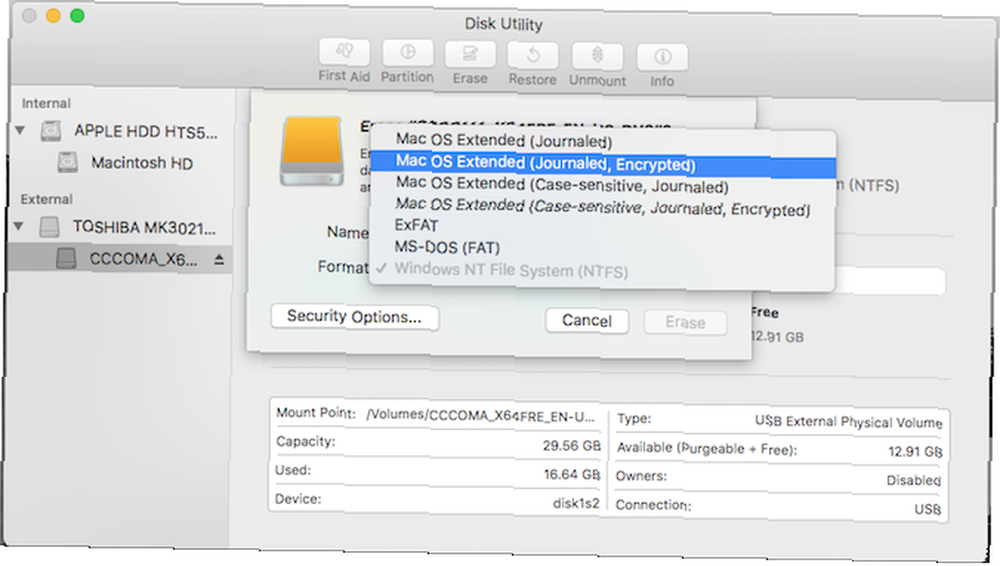
Volba formátu, kterou byste měli zvolit, závisí na tom, jak chcete jednotku používat:
- Time Machine backup: Pokud plánujete použít jednotku k zálohování počítače Mac pomocí nástroje Time Machine Jak používat Time Machine pro zálohování počítače Mac Jak používat Time Machine pro zálohování počítače Mac Time Machine je vestavěný nástroj vašeho počítače Mac pro zálohování počítače. Ukážeme vám, jak nastavit Time Machine, provádět zálohy a další. , budete chtít jednotku naformátovat na HFS +. V nástroji Disk Utility se to zobrazí jako Mac OS Extended.
- Přenosný disk: Pokud chcete vytvořit přenosnou jednotku pro použití s Macem a dalšími operačními systémy, jako je Windows, zvolte exFAT. Pokud pracujete pouze s počítači Mac, můžete naformátovat disk na HFS pomocí Mac OS Extended nebo s novějším APFS souborový systém.
- Práce se staršími zařízeními: Toto je vzácné, ale pokud budete disk používat se starým zařízením, které nepodporuje exFAT, možná budete muset zvolit starší TLUSTÝ volba. Ve většině případů byste to neměli používat, protože omezuje velikost jednotky na méně než 32 GB.
2. Pokud potřebujete jednorázovou opravu
Varování! Následující text popisuje způsob povolení experimentální podpory NTFS v makrech. Existuje velmi reálná šance, že se něco pokazí, což má za následek ztrátu dat na cílové jednotce. Doporučujeme vám nespoléhejte se na tuto metodu pro zápis do důležitých svazků nebo jako dlouhodobé řešení.
Někdy budete možná muset zapsat některé soubory na uzamčenou jednotku pouze jednou a můžete tak učinit pomocí vestavěných nástrojů Mac. Ale zatímco MacOS může ve výchozím nastavení číst jednotky NTFS, jeho schopnost zápisu se skrývá za hackem Terminálu. Musíte dodržovat tyto pokyny pro každou jednotku, do které chcete zapsat.
otevřeno Terminál a typ:
nano atd / fstabPoté zkopírujte tento řádek do souboru a nahraďte jej DRIVENAME se skutečným názvem jednotky, ke které chcete přistupovat:
LABEL = DRIVENAME žádný ntfs rw, auto, nobrowseUdeřil Ctrl + O soubor uložte Ctrl + X ukončit Nano. Nyní odpojte a znovu připojte disk. Jakmile bude znovu nainstalována, bude k dispozici v / Svazky.
Můžete se tam dostat pouze ve Finderu; klikněte Jít na panelu nabídek a vyberte možnost Přejít do složky. Vstoupit / Svazky a klikněte Jít. Uvidíte zde svůj disk a nyní na něj můžete kopírovat soubory.
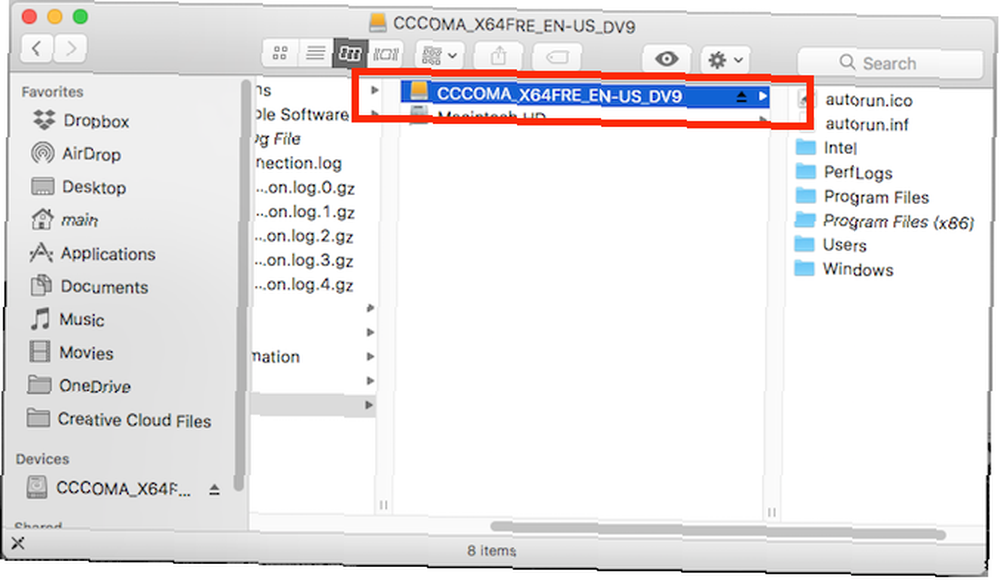
3. Zdarma open-source řešení
I když používáte terminál v pořádku, nikdo nechce upravovat soubor předvoleb pokaždé, když se zabývají novou jednotkou. Pokud jste v oblasti IT a pravidelně pracujete s jednotkami Windows, možná budete potřebovat lepší možnost. Jedním z nejpopulárnějších řešení je produkt s otevřeným zdrojovým kódem: FUSE for macOS.
Začněte stahováním pojistky FUSE. Program je obsluha; neobsahuje nic pro připojení a čtení souborů samotných. K dokončení úlohy budete potřebovat několik dalších nástrojů, které jsou k dispozici v balíčku Homebrew s názvem NTFS-3G.
Nejprve nainstalujte homebrew vložením této linky do terminálu:
/ usr / bin / ruby -e "$ (curl -fsSL https://raw.githubusercontent.com/Homebrew/install/master/install)"Po spuštění příkazů k instalaci Homebrew a získání potvrzení v Terminálu je třeba nainstalovat balíček NTFS-3G. To je další jediný příkaz:
vařit instalaci ntfs-3gTerminál někdy neuznává, že jste již nainstalovali balíček FUSE. Pokud k tomu dojde, spusťte také tento příkaz:
vařit sud instalovat osxfusePoté budete vyzváni k restartování počítače Mac. Jakmile to uděláte, zkuste znovu spustit příkaz NTFS-3G.
Zápis na jednotku NTFS pomocí NTFS-3G
NTFS-3G umožňuje vašemu počítači Mac zapisovat na jednotky NTFS, ale není to automatické. Aby to fungovalo, musíte spustit několik dalších příkazů.
Nejprve vyhledejte adresu vašeho připojeného disku jen pro čtení. Můžete to získat v Terminálu pomocí příkazu:
seznam diskusilNásledující příkazy musíte spustit pokaždé, když chcete připojit jednotku s oprávněními pro zápis. Nahradit / dev / disk1s1 s adresou disku, kterou jste našli výše:
sudo mkdir / Svazky / NTFS sudo / usr / local / bin / ntfs-3g / dev / disk1s1 / Svazky / NTFS -olocal -oallow_otherPokud tyto příkazy nechcete spustit pokaždé, je oprava. Můžete spustit svůj Mac do režimu pro jednoho uživatele a nahradit vestavěné nástroje Mac NTFS za NTFS-3G. Na webu projektu jsou uvedena upozornění týkající se zabezpečení; můžete postupovat podle pokynů na stránce vývojáře na GitHubu.
Devs objasňují, že tím se váš Mac otevře potenciálnímu vykořisťování, takže tento krok není pro slabé srdce.
4. Jednoduchá, placená možnost
Řešení, která jsme popsali výše, jsou dosti technická. Pokud byste raději několikrát klikli na myš, aby se vám to podařilo, můžete pomocí placené aplikace třetí strany zjednodušit celý proces.
Existuje několik různých možností, ale dlouhodobým favoritem je NTFS pro společnost Macagon Software. Je to 19,95 USD za licenci Mac, i když získáte slevu na nákup tří nebo pěti licencí najednou. Software můžete vyzkoušet také pomocí 10denní zkušební verze.
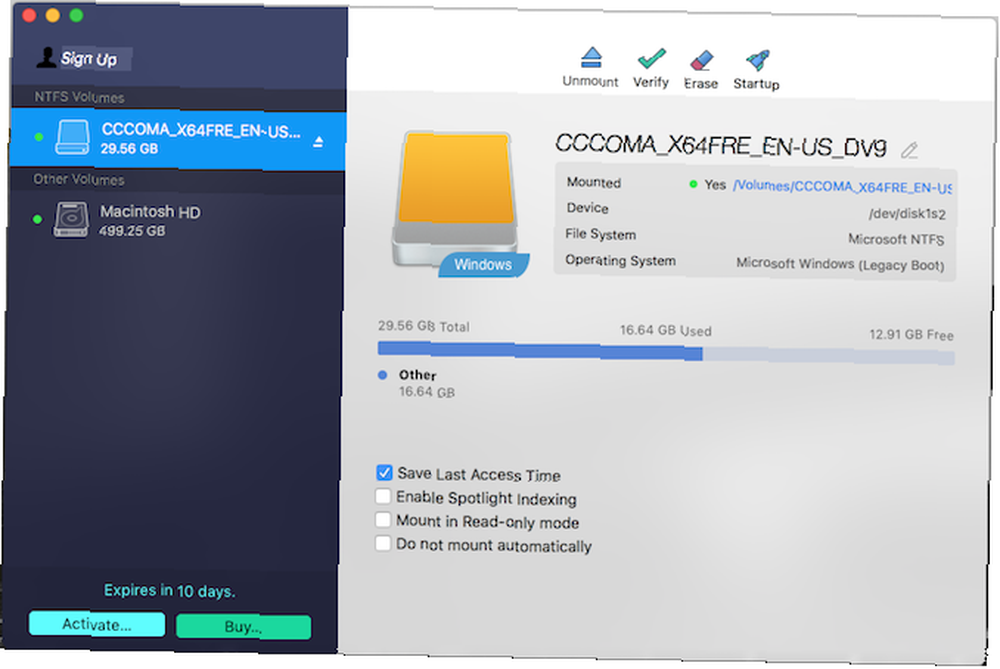
Jedná se o jednoduchou instalaci, která poskytuje položku nabídky, která zobrazuje vaše jednotky NTFS. Ještě lepší je, že vaše jednotky NTFS se nyní ve Finderu zobrazují normálně a můžete s nimi zacházet jako s jakýmkoli jiným diskem.
Tuxera NTFS pro Mac je další program. Je postaven na vrcholu otevřeného standardu, který jsme použili výše, NTFS-3G. Licence je o něco jednodušší, protože platíte 25 USD za použití na všech počítačích Mac.
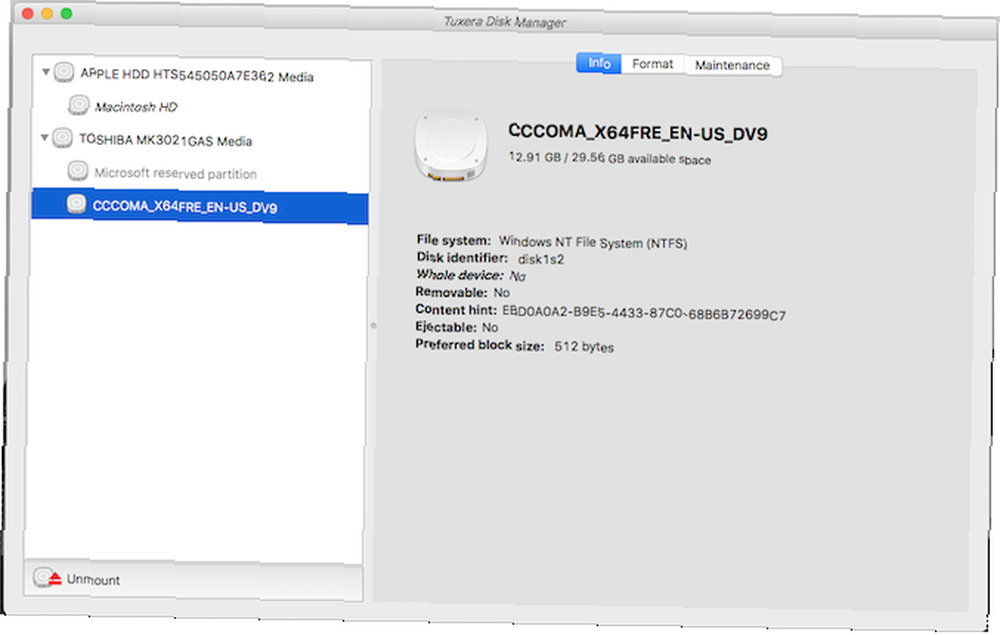
S 15denní bezplatnou zkušební verzí můžete program před jeho vystřelováním projít jeho tempy. Spíše než položka nabídky na panelu nabídek se Tuxera instaluje jako podokno preferencí. Jednotky můžete formátovat odtud, ale nic jiného. Stejně jako Paragon můžete použít Finder pro práci s jednotkou.
Řešení dalších problémů s externím diskem Mac
Obě placené možnosti nabízejí bezbolestný způsob, jak připojit disk Mac pouze pro čtení a učinit jej zapisovatelným. Možnosti open source a terminálu jsou více práce a neměli byste se spolehnout na experimentální podporu na plný úvazek. Můžete také psát tolik dat, kolik potřebujete, a na disky, zatímco vyzkoušíte obě placené možnosti.
Jednotka pouze pro čtení však není jediným problémem s externím diskem, kterému můžete čelit na počítačích Mac. Někdy můžete připojit externí disk a není ani rozpoznán. Podívejte se na našeho průvodce, jak přimět externí disk k zobrazení na externím pevném disku Mac, který se nezobrazuje v systému Mac? Zde je návod, jak to opravit externí pevný disk nezobrazuje na Mac? Zde je návod, jak opravit externí pevný disk, který se nezobrazuje v počítači Mac? Zde je průvodce řešením problémů, který vám pomůže znovu fungovat externí pevný disk nebo flash disk. tipy, jak tento problém vyřešit.











